6 Решения за грешката “Aw, Snap!” в Google Chrome

Разберете как да се справите с грешката “Aw, Snap!” в Chrome, с списък на ефективни методи за решаване на проблема и достъп до сайтовете, които желаете.
Ако използвате Windows 10 и Google Chrome е вашият браузър по подразбиране , може да се изненадате да видите колко процеса изпълнява браузърът във фонов режим. Например, дори ако отворите само два или три раздела, диспечера на задачите изброява десетки процеси, свързани с вашия браузър. Нека да проучим защо това е така и какво можете да направите, за да се отървете от тези процеси.
Първо, нека прегледаме как работи Google Chrome. Браузърът създава три типа процеси: раздели, визуализатори и плъгини. С други думи, той използва многопроцесна архитектура. За да проверите какви процеси се изпълняват в Chrome, отидете на Още инструменти и след това изберете Диспечер на задачите .
Има две основни предимства при използването на тази архитектура. Ако даден процес спре да работи, другите процеси няма да бъдат засегнати. И второ, като изпълнява отделни процеси едновременно, браузърът става по-отзивчив.
С други думи, наличието на множество процеси, видими в диспечера на задачите, не е проблем. Chrome е проектиран да работи по този начин. Но има нещо, което можете да направите, за да намалите броя им.
Броят на активните процеси в Chrome зависи от това колко разширения сте инсталирали. Щракнете върху Още опции , изберете Още инструменти и след това щракнете върху Разширения . Деактивирайте всички разширения, които всъщност не са ви необходими по време на текущата ви сесия на сърфиране.
Или, още по-добре, деинсталирайте всички разширения, които вече не ви трябват или не използвате. Имайте предвид, че разширенията на браузъра обикновено изяждат много компютърни ресурси.
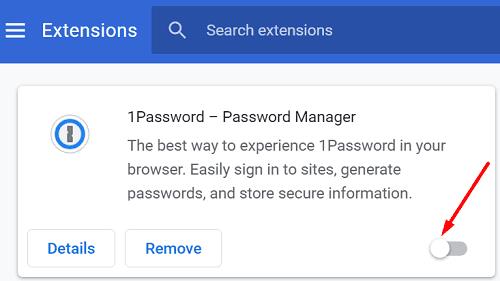
Отидете на Още инструменти и изберете Диспечер на задачите, за да проверите какви процеси на Chrome се изпълняват на вашия компютър. Изберете процеса, който искате да затворите, и натиснете бутона Край на процеса . Уверете се, че не затваряте никакви съществени процеси, тъй като това ще блокира Chrome и ще ви принуди да рестартирате браузъра.
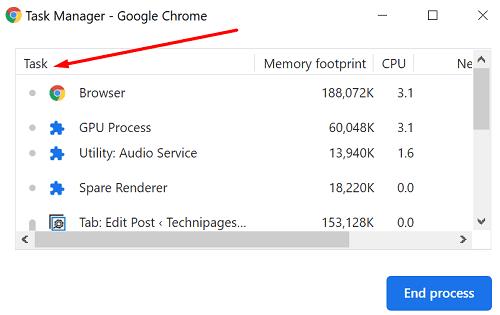
Chrome отваря отделни процеси за всеки раздел, визуализатор и разширение, работещи в браузъра. Очевидно едно просто решение е да отворите по-малко раздели. Ако вече не се нуждаете от раздел, натиснете бутона X, за да го затворите. Поддържането на десетки раздели отворени няма да ви направи по-продуктивни, напротив.
Уверете се, че изчиствате кеша и бисквитките на Chrome редовно. По този начин ще премахнете всички онези временни файлове, които може да пречат на текущата ви сесия.
Щракнете върху менюто на Chrome, отидете на История и след това изберете Изчистване на данните на браузъра .
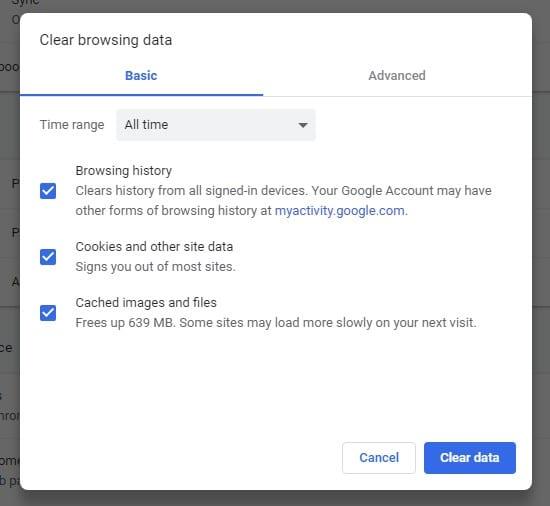
Chrome е изграден върху многопроцесна архитектура. Браузърът отваря различни процеси за всеки раздел, визуализатор и разширение, които използвате. За да намалите броя на процесите на Chrome, изпълнявани на вашата машина, деактивирайте или изтрийте ненужните разширения. Освен това използвайте диспечера на задачите, за да затворите излишните процеси и редовно да изчиствате кеша си.
Между другото, ако мислите да преминете към друг браузър, тези ръководства ще ви бъдат полезни:
Разберете как да се справите с грешката “Aw, Snap!” в Chrome, с списък на ефективни методи за решаване на проблема и достъп до сайтовете, които желаете.
Уеб браузърът Google Chrome предоставя начин да промените шрифтовете, които използва. Научете как да зададете шрифта по ваше желание.
Променете темата по подразбиране на Google Chrome и дайте на браузъра нов вид, следвайки тези лесни стъпки за начинаещи.
Използвайте тези стъпки, за да поддържате кеша в уеб браузъра Google Chrome изчистен.
Имате ли Amazon Fire и искате да инсталирате Google Chrome на него? Научете как да инсталирате Google Chrome чрез APK файл на Kindle устройства.
Научете всичко за режима на картината в картината (PIP) в Google Chrome и как да го активирате, за да се насладите на гледането на видеа в малък прозорец, подобно на опита в телевизията.
Научете как да решите често срещан проблем, при който екранът мига в уеб браузъра Google Chrome.
Как да изтриете пароли, съхранени в уеб браузъра Google Chrome.
Ако грешката status_breakpoint в Chrome ви пречи да използвате браузъра, използвайте тези методи за отстраняване на неизправности, за да я поправите.
Предотвратете показването на досадни известия в уеб браузърите Edge, Chrome, Opera и Firefox.
Научете два начина, по които можете бързо да рестартирате уеб браузъра Google Chrome.
Грешка 400 в Google Chrome е клиентска грешка, която възниква поради неправилни заявки, невалиден синтаксис или проблеми с маршрутизирането.
Ако получите сигнал за критична грешка в Google Chrome, правилото номер едно е да НЕ се свързвате с фалшивата поддръжка, тъй като това не е нищо повече от измама.
Как да върнете лентата с отметки на Google Chrome, ако изчезне.
Научете как да експортирате и прехвърляте запазените си пароли в уеб браузъра Google Chrome с този урок.
Ако Chromes CleanUp Tool спря да работи, докато търсите вреден софтуер, изчистете кеша и бисквитките и инсталирайте отново браузъра.
Подробен урок, който ви показва как да активирате или деактивирате JavaScript в уеб браузъра Google Chrome.
Ако 1Password не успее да потвърди подписа на кода на Chromes, изчистете кеша на браузъра си и деактивирайте всички разширения на браузъра, с изключение на 1Password.
Променете езика, използван в уеб браузъра Google Chrome.
Вашият уеб браузър е едно от най-използваните от вас приложения, така че е важно да изберете това, което работи най-добре за вас. В тази статия разгледайте някои от
Разберете как да се справите с грешката “Aw, Snap!” в Chrome, с списък на ефективни методи за решаване на проблема и достъп до сайтовете, които желаете.
Spotify може да има различни обичайни грешки, като например музика или подкасти, които не се възпроизвеждат. Това ръководство показва как да ги поправите.
Изчистете историята на изтеглените приложения в Google Play, за да започнете отначало. Предлагаме стъпки, подходящи за начинаещи.
Имали ли сте проблем с приложението Google, което показва, че е офлайн, въпреки че имате интернет на смартфона? Прочетете това ръководство, за да намерите доказаните решения, които работят!
Ако се чудите какво е този шумен термин fog computing в облачните технологии, то вие сте на правилното място. Четете, за да разберете повече!
В постоянно променящия се свят на смартфоните, Samsung Galaxy Z Fold 5 е чудо на инженерството с уникалния си сгъваем дизайн. Но както и да изглежда футуристично, той все още разчита на основни функции, които всички използваме ежедневно, като включване и изключване на устройството.
Ако не сте сигурни какво означават импресии, обхват и взаимодействие във Facebook, продължете да четете, за да разберете. Вижте това лесно обяснение.
Уеб браузърът Google Chrome предоставя начин да промените шрифтовете, които използва. Научете как да зададете шрифта по ваше желание.
Вижте какви стъпки да следвате, за да изключите Google Assistant и да си осигурите малко спокойствие. Чувствайте се по-малко наблюдавани и деактивирайте Google Assistant.
Как да конфигурирате настройките на блокера на реклами за Brave на Android, следвайки тези стъпки, които могат да се извършат за по-малко от минута. Защитете се от натрапчиви реклами, използвайки тези настройки на блокера на реклами в браузъра Brave за Android.

























